Fusion360で、Flsun Cubeの押出機(エクストルーダー)のレバーをモデリングする
広告
3Dプリンタ・キットFlsun Cubeの付属の押出機(エクストルーダー)は、プラスチック製です。押出機(エクストルーダー)のレバーをFusion360でモデリングしました。
プラスチックの押出機(エクストルーダー)は、消耗品です。調子が悪くなるとうまく造形出力できなくなるようなので、アルミ製の押出機(エクストルーダー)に交換したほうが良いという情報があります。

モデリング
基準軸を表示します。

スケッチを作成します。
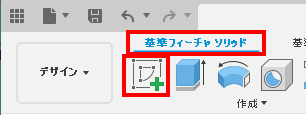
XZ平面を指定します。

スケッチします。

押し出します。

押し出します。

フィレットを選択します。

フィレットを追加します。

修正ドロップダウンから、勾配を選択します。

平面を選択します。平面は、勾配をつける面に接する大きさの変化しない面です。

面は、勾配をつける面です。勾配の向きを確認するため、角度に大きな値を入れて向きを確認しましょう。

再度、スケッチを表示して、押し出します。

押し出します。

押し出します。

平面を選択してスケッチします。

作成ドロップダウンから、「プロジェクト/含める」→「プロジェクト」を選択します。
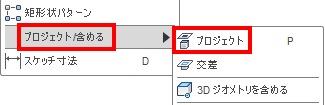
最初に描いたスケッチから、必要なスケッチをプロジェクトで取得します。

スケッチの完成です。

押し出します。壁を貫通してしました。

最初のスケッチを修正します。

面を選択し、スケッチします。

スケッチします。

押し出します。

押し出します。

完成です。
